
Internetverbindingen kunnen altijd sneller zijn. Of uw downloads nu kruipen, streaming voelt als een diavoorstelling of u wilt gewoon uw snelheden maximaliseren, hier is hoe u die verbinding kunt versnellen.
Afhankelijk van uw internetprovider (ISP), kunt u vaak hogere snelheden halen door ze te bellen (of hun website te bezoeken) en te upgraden naar een duurder abonnement. Uw maandelijkse factuur gaat omhoog, maar uw snelheid ook. Voordat u dat doet, volgen hier echter enkele tips die uw verbinding gratis kunnen versnellen.
Optimaliseer uw wifi en lokale netwerk
Veel problemen met lokale netwerken, vooral die met Wi-Fi, zijn te wijten aan lage internetsnelheden. Voordat u naar uw internetverbinding kijkt, is het de moeite waard om ervoor te zorgen dat uw lokale netwerk in orde is.
De meest elementaire oplossing voor slechte netwerkprestaties is door uw router uit te schakelen (en modem, als deze gescheiden zijn), tot tien te tellen en hem vervolgens weer in te schakelen. Dit heet Uw router "power-cycling" , en het kan dingen vaak versnellen.
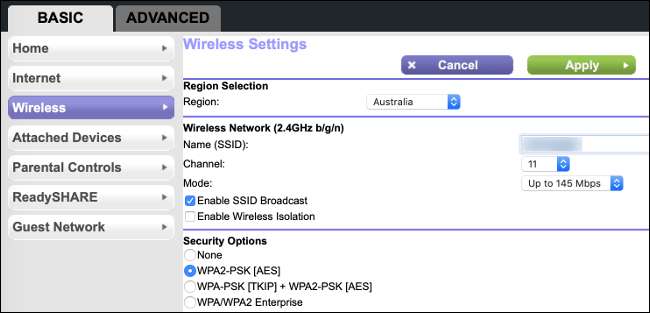
Als u wifi gebruikt in plaats van bekabeld Ethernet, is dit een goed idee minimaliseer interferentie van nabijgelegen netwerken , aangezien deze snelheidsdips en netwerkuitval kunnen veroorzaken. Als je veel andere netwerken op je apparaten ziet wanneer je verbinding maakt met je wifi-thuisnetwerk, heb je daar waarschijnlijk baat bij een Wi-Fi-kanaal kiezen dat de minste storing biedt .
Als u een moderne router heeft die de 5 GHz-band ondersteunt, moet u deze waar mogelijk gebruiken. Het gebruik van de 5 GHz-band resulteert in hogere snelheden en minder storing. Als je een 802.11ac-compatibele dual-band router hebt, zie je twee netwerken verschijnen wanneer je verbinding maakt. U kunt ze dienovereenkomstig een naam geven onder uw routerconfiguratie. Op de meeste routers staan instructies voor toegang tot deze interface op de zijkant van het apparaat.
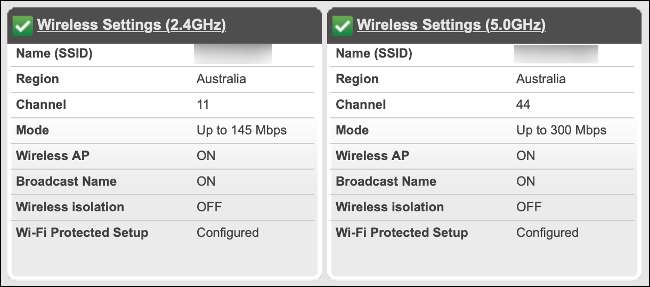
Terwijl u bent aangemeld, is het de moeite waard om nieuwe firmware te downloaden en te installeren die beschikbaar is voor uw router. Waar u dit kunt vinden, is afhankelijk van de fabrikant en het model dat u gebruikt, dus zoek naar 'Software-update' of iets dergelijks.
U mag geen onbeveiligd draadloos netwerk gebruiken. Als uw netwerk open is, kan iedereen erop springen en uw bandbreedte verzwakken. Zorg ervoor dat je netwerk is beveiligd met WPA2 (AES) wanneer mogelijk. Als dit is ingeschakeld, hebben alle apparaten een wachtwoord nodig om verbinding te maken.
Draadloos volledig omzeilen en een bekabelde Ethernet-verbinding biedt de beste lokale netwerkprestaties. U kunt ook proberen uw router naar een betere locatie te verplaatsen, dichter bij het gebied waar u uw draadloze apparaten het vaakst gebruikt.
Tot slot, als uw router oud is (ergens tussen de twee en vijf jaar), overweeg dan om een nieuwe aan te schaffen. Netwerkapparatuur krijgt zelden een pauze en er kunnen problemen ontstaan, afhankelijk van hoe hard u deze gebruikt. Nieuwere routers ondersteunen snellere Wi-Fi-standaarden, zoals 802.11ac . Voor de beste dekking kunt u een Mesh in systeem .
Een oud modem kan ook uw snelheidsprobleem zijn. Als u niet de snelheden krijgt waarvoor u betaalt, en u kocht uw modem ronduit lang geleden is het misschien tijd om te upgraden.
VERWANT: Hoe u een beter draadloos signaal krijgt en draadloze netwerkinterferentie vermindert
Test je snelheid
Nu uw lokale netwerk optimaal werkt, is het tijd om uw internetsnelheid te testen. U kunt dit doen met een service zoals Speedtest.net , www.fast.com , of zelfs Google . Voer de test indien mogelijk uit vanaf een laptop met een bekabelde Ethernet-verbinding of plaats het apparaat dat u test zo dicht mogelijk bij de router.
Zorg ervoor dat u de snelheidstest uitvoert terwijl u uw verbinding niet actief gebruikt. Als u tegelijkertijd streamt of downloadt, krijgt u waarschijnlijk een lager resultaat.
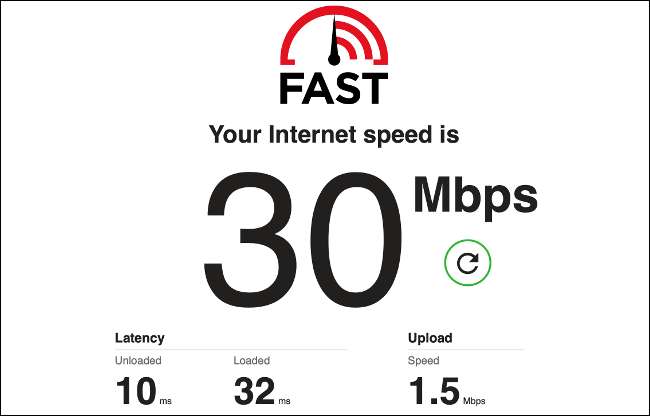
U kunt de test een paar keer uitvoeren om de meest betrouwbare set resultaten te krijgen. Vergelijk nu de snelheid die u krijgt met de snelheid die u krijgt zou moeten krijgen. Het is ongebruikelijk dat echte internetsnelheden overeenkomen met die geadverteerd door uw serviceprovider , maar tijdens de daluren moet u ergens dichtbij komen.
Soms kunnen lage snelheden duiden op een probleem dat alleen door uw serviceprovider kan worden verholpen. Dit kan betekenen dat u kabels moet vervangen of nieuwe toegangspunten moet installeren. Voordat u de telefoon opneemt, kunt u het beste de onderstaande processen proberen. Op deze manier kunt u uw serviceprovider vertellen dat u alles aan uw kant heeft geprobeerd om het probleem op te lossen.
Beperk hoeveel bandbreedte u gebruikt
Uw internetverbinding biedt u een beperkte hoeveelheid bandbreedte, die moet worden gedeeld tussen alle apparaten op uw netwerk. Hoe meer apparaten tegelijkertijd internet gebruiken, hoe minder bandbreedte er is. Door te beperken hoeveel u tegelijk doet, kunt u uw internetsnelheid aanzienlijk verbeteren.
Bepaalde activiteiten verbruiken veel bandbreedte, bijvoorbeeld:
- Grote downloads
- Streaming inhoud, met name 4K- of 1080p-video
- En in camera's en deurbellen
- BitTorrent-overdrachten, inclusief upstream-verkeer op sommige verbindingen (bijvoorbeeld ADSL)
Probeer elk apparaat te isoleren dat mogelijk meer dan zijn redelijke deel van de bandbreedte gebruikt. Vraag andere familieleden of huisgenoten of ze veel video streamen of bestanden downloaden via BitTorrent. Het kan zijn dat u de internetsnelheid krijgt waarvoor u betaalt, maar dat u probeert te veel tegelijk te doen met uw huidige abonnement.

Als u vermoedt dat dit het geval is, kunt u een aantal gedragingen veranderen om te proberen te helpen. Laat grote downloads tot laat in de nacht staan, wanneer niemand wakker is (u kunt de meeste BitTorrent-clients plannen). Stel uw smartphones en tablets in om automatisch te updaten, zodat ze 's nachts de bestanden downloaden die ze nodig hebben tijdens het opladen.
Als uw router dit ondersteunt, Schakel Quality of Service (QoS) in op het bedieningspaneel . Deze functie deelt de bandbreedte efficiënter en voorkomt dat bepaalde activiteiten (zoals torrent-downloads) alles tot stilstand brengen.
Wijzig uw DNS-servers
Het domeinnaamsysteem (DNS) is als het adresboek van internet. DNS lost domeinnamen (zoals howtogeek.com) op in de IP-adressen van de server waarop gegevens zijn opgeslagen. De snelheid waarmee DNS-servers werken, verschilt aanzienlijk. Een trage DNS-server betekent langere vertragingen (meer latentie) bij het bezoeken van websites.
Soms is uw keuze van de DNS-server van invloed op de IP-adressen die u ontvangt, met name wanneer websites de belasting van hun verkeer spreiden via Content Delivery Networks (CDN's).
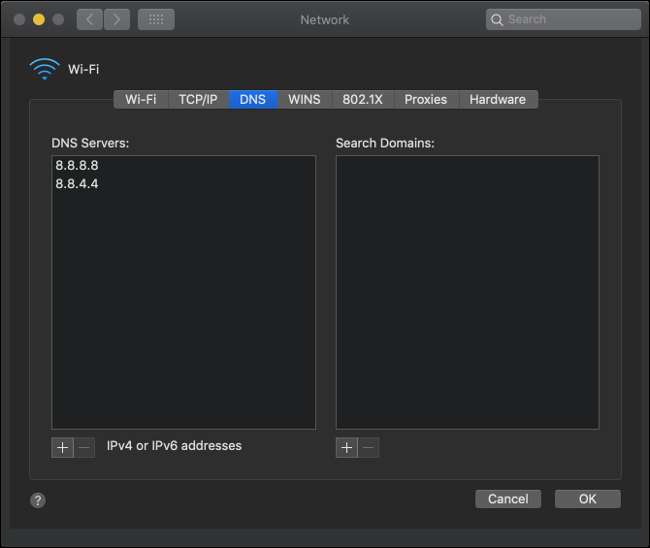
U gebruikt standaard de toegewezen DNS-servers van uw serviceprovider. Deze zijn waarschijnlijk niet de snelste die voor u beschikbaar zijn. Een betere keuze is om DNS-servers van Google (8.8.8.8 en 8.8.4.4) of CloudFlare (1.1.1.1) te gebruiken. Voer voor de beste resultaten een eenvoudige test uit op vind de beste DNS-servers op basis van uw geografische locatie .
De beste manier om DNS-wijzigingen door te voeren, is op uw router. Door de DNS-server op uw netwerkhardware te wijzigen, ziet u de verbetering op elk apparaat dat er verbinding mee maakt. Het alternatief is om uw DNS-servers aan te zetten elk apparaat dat u gebruikt .
Let op software
Software kan ook problemen veroorzaken met de internetsnelheid. Mogelijk gebruikt iets uw verbinding zwaar terwijl u op de achtergrond draait. Windows-gebruikers kunnen Taakbeheer starten (Ctrl + Alt + Del) om een lijst met actieve processen te bekijken. Sorteer op de kolom "Netwerk" om te zien welke processen uw netwerkverbinding gebruiken. Dood alles wat je niet nodig hebt.
Op een Mac kunt u hetzelfde doen door Activity Monitor te starten, naar het tabblad "Netwerk" te navigeren en vervolgens te sorteren op "Verzonden bytes" voor stroomopwaarts of "Rcvd-bytes" voor stroomafwaarts. Voor zowel Windows- als Mac-systemen is het belangrijk om de processen te identificeren, zodat u begrijpt waarom de software uw verbinding gebruikt. Zoek op internet naar procesnamen die niet meteen duidelijk zijn en beslis of je die app nodig hebt of niet.
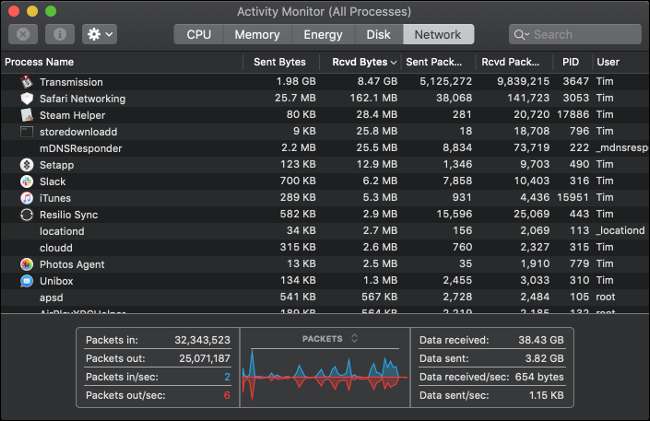
Malware en virussen kunnen ook de bron zijn van ongewenste netwerkactiviteit, met name op Windows-machines. Voer een virusscan uit op Windows regelmatig om uzelf te beschermen. Mac-gebruikers kunnen bekijk de anti-malwaretools die zijn ontworpen voor Mac . Linux-gebruikers in het algemeen maak je geen zorgen over malware.
Als uw computer over het algemeen traag is, zal browsen waarschijnlijk ook traag verlopen. Hierbij helpt het beperken van het aantal geopende tabbladen. U moet ook te allen tijde een buffer van 10-20 GB vrije ruimte op uw harde schijf aanhouden. Leren hoe u vrije ruimte kunt maken op Windows of hoe je je Mac trimt .
Op mobiele apparaten, Opera Mini zorgt voor een snellere browse-ervaring, vooral op oudere apparaten.
ISP die u beperkt? Gebruik een VPN
"Throttling" is wanneer uw ISP bepaalde soorten verkeer beperkt. Het kan bijvoorbeeld proberen gegevensintensieve activiteiten te beperken, zoals het delen van bestanden en videostreaming. Het kan ook bepaalde soorten verkeer (zoals BitTorrent-overdrachten) of hele domeinen (zoals youtube.com) beperken.
Als de prestaties vooral slecht zijn wanneer u sommige dingen online doet, maar andere niet, kan uw internetprovider uw verbinding beperken. U kunt bijvoorbeeld last hebben van langzame streaming wanneer u video's probeert te bekijken, maar zoekopdrachten op internet worden in een oogwenk geladen. U kunt eenvoudig testen of u wordt beperkt door een virtueel particulier netwerk (VPN) te gebruiken om uw online activiteit te verhullen.
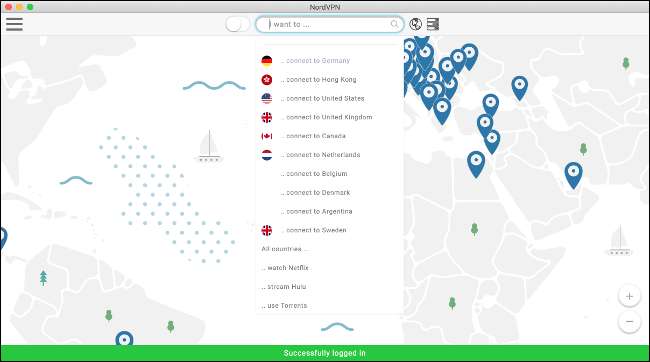
Als u verbinding maakt met een VPN, zal uw internetsnelheid enigszins vertragen. Hoeveel hangt af van hoe ver u van de server bent verwijderd. U kunt dit herstellen door een VPN-provider kiezen met servers die het dichtst bij uw geografische locatie liggen.
Probeer te isoleren welke activiteiten de vertraging veroorzaken. Maak verbinding met uw VPN en probeer die activiteiten opnieuw. Als er geen waarneembaar verschil is, wordt u waarschijnlijk niet gesmoord. Als je echter merkt dat de zaken een stuk soepeler verlopen achter een VPN, wil je misschien een streng woord hebben met je ISP.
Wanneer is het tijd om uw serviceprovider te bellen?
Als u er zeker van bent dat lage internetsnelheden niet uw schuld zijn en dat de snelheid die u krijgt aanzienlijk lager is dan waarvoor u betaalt, is het tijd om met uw internetprovider te praten. Evenzo, als u vermoedt dat u wordt beperkt, moet u het probleem ook bij hen aan de orde stellen.
Laat uw internetprovider weten dat u niet tevreden bent met het serviceniveau dat u ontvangt. Als ze niet ontvankelijk zijn, kan de dreiging om te vertrekken hen overhalen om het probleem op te lossen. Als je echter nergens komt en de mogelijkheid hebt om een andere provider te kiezen, overweeg dan om over te stappen.







